
Harry James
0
1480
189
 Czy jesteś użytkownikiem komputera Mac, który nie opracował skrótów znaków specjalnych? Nie jesteś sam. Większość nowych użytkowników komputerów Mac opracowuje kilka szybkich skrótów do swoich ulubionych narzędzi, a resztę opracują później. Potem zdają sobie sprawę, że lata później nie nadejdą!
Czy jesteś użytkownikiem komputera Mac, który nie opracował skrótów znaków specjalnych? Nie jesteś sam. Większość nowych użytkowników komputerów Mac opracowuje kilka szybkich skrótów do swoich ulubionych narzędzi, a resztę opracują później. Potem zdają sobie sprawę, że lata później nie nadejdą!
Cóż, dobrą wiadomością jest to, że znaki specjalne języka są niezwykle łatwe do zrobienia na komputerze Mac. Po rozpoczęciu zobaczysz, że jest to prosty wzór, dzięki czemu łatwo zapamiętujesz ulubione i opracowujesz rzadziej używane postacie w locie, gdy ich potrzebujesz. Kiedy naprawdę zrozumiesz, nigdy nie będziesz chciał wrócić do innego systemu operacyjnego.
Po co uczyć się skrótów do akcentów?
Zaletą tych skrótów jest to, że nigdy więcej nie będziesz musiał zmieniać klawiatury. Pozostań na dowolnej klawiaturze do codziennego użytku i dodaj akcenty w razie potrzeby. Nigdy więcej bałaganu z mapą postaci!
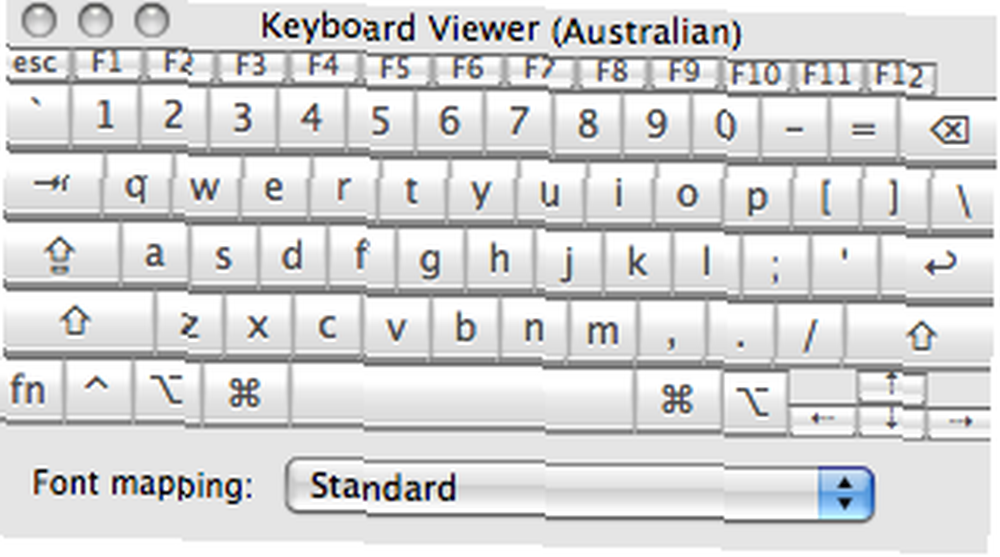
Zaufaj mi, o wiele łatwiej jest trzymać się przy użyciu klawiatury QUERTY, niż zmienić na klawiaturę AZERTY. Ponadto, jeśli zmieniłeś klawiaturę na inną, nadal musisz pamiętać, gdzie umieszczają akcent, którego szukasz.
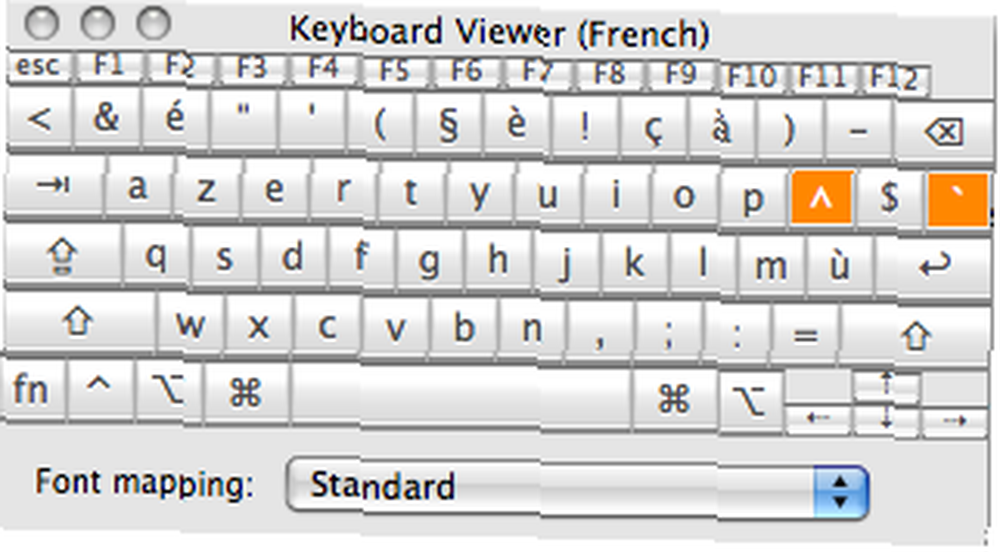
Sztuczka
Kluczem do zapamiętania wszystkich tych wzorców jest uświadomienie sobie, że są one zgodne ze zwykłym schematem. Każdy typ akcentu jest powiązany z literą, z którą często jest używany na piśmie. Na przykład, ´ jest związany z e, ponieważ à © jest bardziej powszechny niż á lub ó, podczas ¨ jest związany z tobą. Oczywiście nie zawsze będzie to najczęstsze skojarzenie, ponieważ języki są dość zróżnicowane pod względem użycia akcentu, ale ostatecznie pomoże ci przypomnieć, który akcent pasuje do którego klucza.
Format skrótu
Wszystkie te skróty są zbudowane z tym samym wzorem klawiszy: Wpisujesz i przytrzymujesz OPTION, a następnie klawisz dla typu akcentu, a następnie literę, którą chcesz z tym akcentem.
Na przykład kluczem do zapamiętania dla ostrego akcentu jest e. Przytrzymaj OPTION i naciśnij e, a następnie wpisz żądany znak z akcentem. Tak więc, OPCJA i e, po której następuje e, daje ci ©, natomiast OPCJA i e oraz a daje ci á. Aby napisać to jako duże, użyjesz klawisza Shift podczas wpisywania litery. Jest to dwuczęściowa operacja, więc wpisz OPTION-e, a następnie SHIFT-e, aby uzyskać É.
W przypadku niektórych znaków wystarczy przytrzymać OPCJĘ i nacisnąć literę. W przypadku wielkich liter użyj opcji OPCJA-PRZESUŃ-do wyboru.
Dodawanie znaków akcentujących na literach i innych obcych znakach
Oto skróty akcentujące w krótkich przykładach.
Ostry akcent ´ - ZA¡ à © Ã- ó ZAº
OPCJA e, po której następuje samogłoska.
Grave Accent ”- à è ZA¬ ò ù
OPTION ”, po której następuje samogłoska.
Umlaut / Tréma ¨ - ZA¤ à «Ã¯ ZA¶ ü ÿ
OPCJA u następuje samogłoska lub y.
Circumflex ˆ- ZA¢ ZAª î ô ZA"
OPCJA i następuje samogłoska.
Tilde Ëœ - à ± õ à £
OPCJA n, po której następuje n, o lub a.
Nordic ø
OPCJA o.
Nordic å
OPCJA a.
Cedilla / Cedille - ç
OPCJA c.
Ligatura OE Å“
OPCJA q.
Ligatura AE æ
OPCJA '.
Zagraniczna interpunkcja
Hiszpańskie / francuskie znaki cudzysłowu «»
OPCJA \ i PRZESUNIĘCIE OPCJI \.
Znak wykrzyknika do góry nogami ¡
OPCJA 1.
Znak zapytania do góry nogami ¿
OPCJA ? (Który tak naprawdę jest SHIFT OPCJI /).
Symbole pieniędzy
Symbol euro â ”¬
ZMIANA OPCJI 2.
Funt szterling
OPCJA 3.
Symbol centu ¢
OPCJA 4.
Symbol jena ¥
OPCJA y.
Więcej metod i symboli
W ten sposób można znaleźć wiele innych symboli. Strony pomocy systemu Mac OS X sugerują używanie przeglądarki klawiatury do znajdowania nowych kombinacji. Aby to skonfigurować, zrób to Menu Apple> Preferencje systemowe> Międzynarodowe.
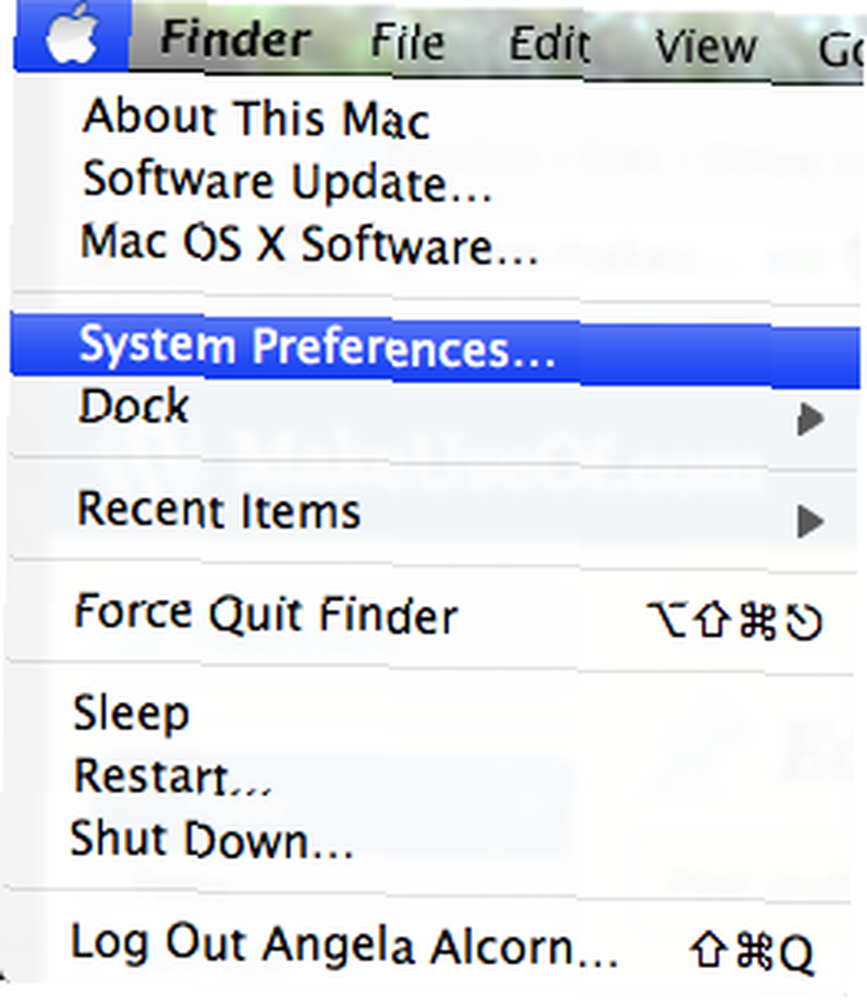
Następnie upewnij się Paleta Znaków i Przeglądarka klawiatury są włączone.
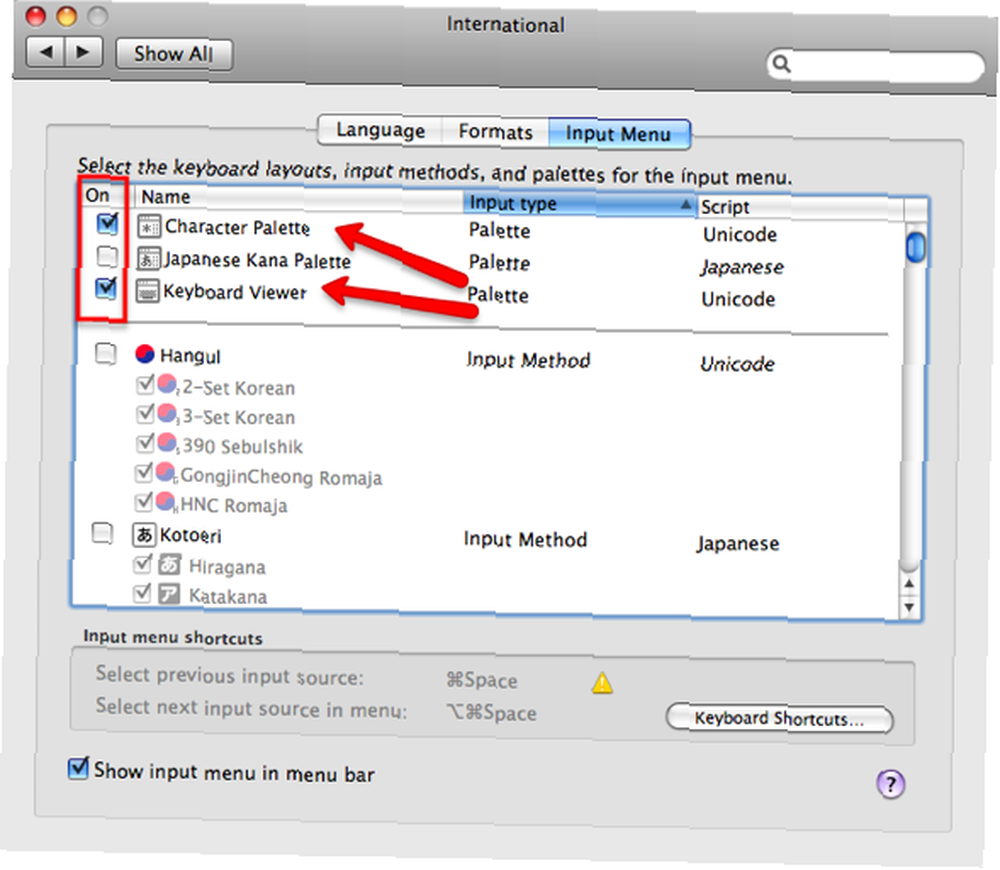
Aby otworzyć Przeglądarkę klawiatury, przejdź do flagi międzynarodowej po prawej stronie paska menu i wybierz Pokaż przeglądarkę klawiatury.
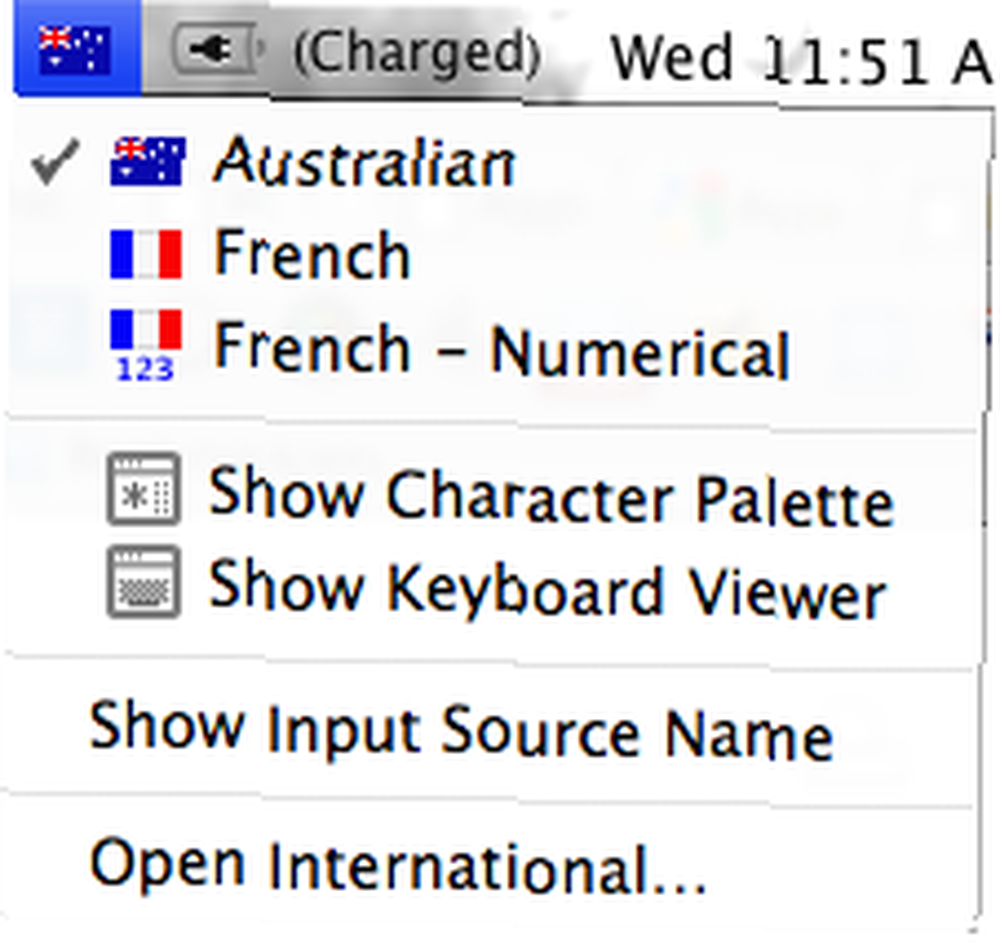
Teraz będziesz mógł wpisać i przytrzymać OPTION i zobaczyć wszystkie możliwości skrótów. Jest to również łatwe przypomnienie, jeśli zapomnisz jednego z ulubionych.
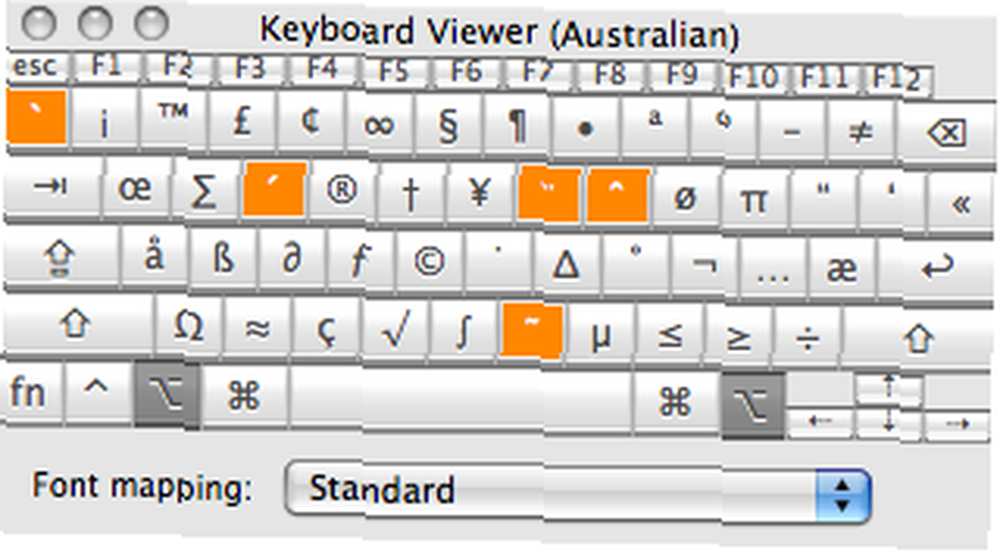
Mapa postaci może się także przydać, jeśli zapomnisz skrótów.
Więcej skrótów i wskazówek dla systemu Mac OS X.
Oczywiście jesteś fanem skrótów MacOS i ustawień językowych, więc oto kilka świetnych artykułów, które pokochasz.
- Skrót Ściągawka dla systemu Mac OS [PDF]
- Ściągawka Skróty w Mac OS Firefox [PDF]
- Jak dodać nowe skróty do Mac OS X z Spark Jak dodać nowe skróty do Mac OS X z Spark Jak dodać nowe skróty do Mac OS X z Spark
Jeśli masz jakieś świetne sztuczki w zarządzaniu wieloma językami w Mac OS X, daj nam znać w komentarzach!
Zdjęcie: ShutterStock











